Как да използвате Digital Vibrance във Valorant
Miscellanea / / April 02, 2023

Играта със стрелба от първо лице Valorant, която е екипна игра, се развива в недалечното бъдеще. Играчите влизат в ролята на един от множеството агенти, които са базирани на хора от различни нации и култури. Играчите се разпределят към атакуващия или защитаващия се отбор, с петима играчи във всеки отбор, в основния режим на игра. Всяко от специалните умения, които агентите притежават, изисква зареждане и всеки агент също има специална крайна сила, която изисква зареждане чрез убийства, смърт, кълба или мисии. Всеки играч започва игра с a класически пистолет и едно или повече такси за техните способности за подпис. Използвайки валутна система в играта, играчите могат да придобият допълнителни оръжия и такси за способности въз основа на резултатите от предишни кръгове, всички убийства, за които са отговорни, и други фактори. Прочетете тази статия до края, за да научите как да използвате цифрова вибрация във Valorant и как да включите Vibrance Valorant. Ще научите също какво е дигитална вибрация по подразбиране и как да увеличите вибрацията във Valorant.

Съдържание
- Как да използвате Digital Vibrance във Valorant
- Как да използвате Digital Vibrance във Valorant?
- Как се включва Vibrance Valorant?
- Професионалистите използват ли Digital Vibrance?
- Какво е Digital Vibrance по подразбиране?
- Digital Vibrance същото ли е като Saturation?
- Къде можете да намерите Digital Vibrance?
- Как да увеличите жизнеността във Valorant без NVIDIA?
- Влияе ли NVIDIA Digital Vibrance на FPS?
- Как хората правят така, че Valorant да изглежда толкова добре?
- Как да направите Valorant гладък?
- Филтърът за игри работи ли на Valorant?
Как да използвате Digital Vibrance във Valorant
Продължете да четете по-нататък, за да намерите стъпките, обясняващи подробно как да използвате цифрова вибрация във Valorant с полезни илюстрации за по-добро разбиране.
Как да използвате Digital Vibrance във Valorant?
в Valorant, ключова функция, която позволява на потребителите да правят враговете и целите си по-видими, се нарича цифрова вибрация. Играчите могат да улеснят откриването на врагове в района и да ги удрят с техните изстрели, като увеличат цифровата вибрация във Valorant. Играчите могат да настроят дигиталната вибрация във Valorant, за да отговарят на собствените си предпочитания по този начин.
Вариант I: За компютри, базирани на NVIDIA Graphics
Забележка: Може да не можете да видите Коригирайте настройките на цвета на работния плотна базата на графика на NVIDIA лаптопи.
1. Щракнете с десния бутон върху екрана на работния плот, за да изведете контекстно меню и щракнете върху Контролен панел на NVIDIA.
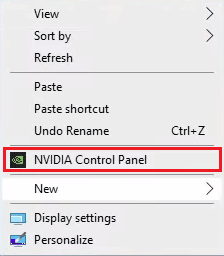
2. След това под Дисплей, кликнете върху Коригирайте настройките на цвета на работния плот.
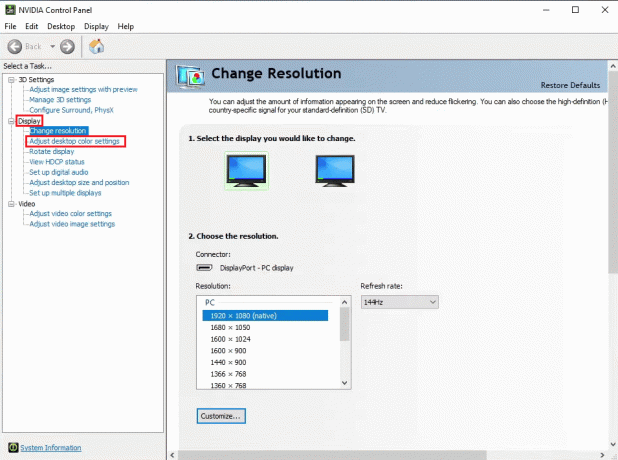
3. Превъртете надолу и преместете плъзгач от дясната страна за Дигитална вибрация докато прецените, че ви е достатъчно.
Забележка: Можете също така да регулирате Яркост, контраст, нюанс, и Гама да направите своя цветове на дисплея по-жизнена.
4. След като сте готови, щракнете върху Приложи.

Сега ти можеш възобнови играValorant и се насладете на живата промяна в цвета, за да направите вашето игрово изживяване по-приятно с помощта на дигиталната вибрация във Valorant.
Прочетете също: Как да използвате гласов чат в H1Z1 PS4
Вариант II: За компютри и лаптопи, базирани на AMD Radeon Graphics
1. Щракнете с десния бутон върху вашия работен плот екран за стартиране на контекстно меню.
2. След това щракнете върху Софтуер AMD Radeon.

3. Кликнете върху Икона на зъбно колело за настройки > Дисплей раздел.

4. Активирайте превключвателят за Персонализиран цвят опция от дясната страна на екрана.
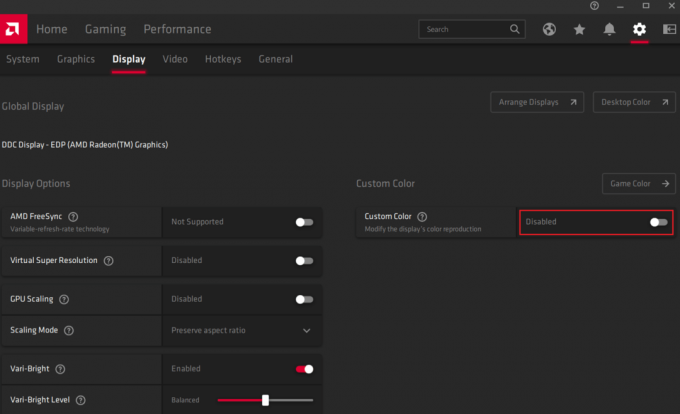
5. Регулирайте плъзгачите за Цветна температура, яркост, нюанс, контраст, и Насищане според вашите изисквания да направите дисплея по-жизнен и цветен.

Прочетете също: Как да промените цвета на фона в Microsoft Word
Как се включва Vibrance Valorant?
Можеш следвайте гореспоменатите стъпки за да включите Digital Vibrance на вашия компютър или лаптоп за Valorant или друга игра.
Професионалистите използват ли Digital Vibrance?
да. По-голямата част от текстурите на картата, както и еднообразните цветове, са донякъде подобрени с Digital Vibrance. Когато става въпрос за видимост, дигиталната вибрация във Valorant ви осигурява предимство. Тъмните модели на играчи до голяма степен не са засегнати, но цветовете на картата са подобрена. Сега, след като цветовете на картата са подобрени, за вас е по-лесно да виждате моделите на играчите. И тази настройка със сигурност помага на професионалните играчи да бъдат по-точни и ефективни, докато играят игрите.
Какво е Digital Vibrance по подразбиране?
Цифровата вибрация по подразбиране е функция, която обикновено се намира в менютата с графични настройки. Свикнал е да подобряване на външния вид на цифровите изображения като ги карате да изглеждат повече жизнена. Когато е зададена на по-висока настройка, цифровата вибрация може да направи цветовете да изглеждат по-наситени и по-ярки. Това може да бъде полезно, за да направите изображенията да изглеждат по-живи и жизнени, но също така може да ги направи да изглеждат по-малко реалистични.
Digital Vibrance същото ли е като Saturation?
Не. Ще срещнете думи като жизненост и наситеност, когато използвате цифров софтуер за промяна на цветовете. И двата термина се отнасят до цветовете и тяхната интензивност, въпреки че се различават по някои съществени начини.
Къде можете да намерите Digital Vibrance?
Ще намерите настройката за цифрова вибрация в:
- В Настройки на дисплея На Софтуер AMD Radeon
- В Коригирайте настройките на цвета на работния плотна Контролен панел на NVIDIA
Това е мястото, където ще намерите цифрово оживление за Valorant или други игри.
Как да увеличите жизнеността във Valorant без NVIDIA?
Можете да увеличите жизнеността във Valorant чрез Софтуер AMD Radeon с помощта на стъпките, посочени по-долу:
1. Щракнете с десния бутон върху вашия работен плот екран за стартиране на контекстно меню.
2. Кликнете върху Софтуер AMD Radeon> Настройки зъбно колелоикона.
3. След това щракнете върху Дисплей раздел.

4. Включи превключвателят за Персонализиран цвят опция от дясната страна на екрана.
5. Регулирайте плъзгачите за следните аспекти според вашите изисквания да направите дисплея по-жизнен и цветен.
- Цветна температура
- Яркост
- Hue
- Контраст
- Насищане

Прочетете също: Коригирайте графичния драйвер на Valorant, който се срина в Windows 10
Влияе ли NVIDIA Digital Vibrance на FPS?
Не. Цифровата вибрация във Valorant променя само цветовия спектър. И се изобразява прозрачно. По подобен начин регулирането на яркостта на вашия LCD панел няма да промени скоростта на кадрите на играта, която играете. Тази публикация се отнася до оригиналната тема, според автора на темата. Не трябва. Така че цифровата вибрация променя само цветовия спектър.
Как хората правят така, че Valorant да изглежда толкова добре?
Можете да настройте настройките на вашата игра, екран и графика за да направи Valorant по-ярък. Основната цел е да коригирате настройките си, за да увеличите честотата на кадрите, да подобрите цвета и да премахнете всякакви отблясъци. Можете да подобрите и осветите цветовете на екрана си с помощта на Цифрова вибрация и персонализирани настройки на цветовете съответно в контролния панел на NVIDIA и софтуера AMD Radeon. Прочетете тази статия от самото начало за да научите как да го правите стъпка по стъпка.
Как да направите Valorant гладък?
Първо, трябва да прегледате системни изисквания за Valorant защото повечето системи, които потребителите използват за игра Valorant не са съвместими, което причинява проблеми като забавяне и падане на кадри.
Ако изпитвате изоставане или падане на FPS, трябва да разгледате нашето изчерпателно ръководство за Как да коригирате падането на Valorant FPS за да научите различните и най-добри методи за отстраняване на проблемите, с които се сблъсквате, докато играете играта. След като следвате споменатите методи, ще можете играйте играта гладко както винаги.

Филтърът за игри работи ли на Valorant?
да. Много играчи оценяват филтрите в играта, които подобряват външния вид на вашия Valorant. Играчите вече могат да променят яркостта, наситеността, оттенъка и други опции за градиране на цветовете на играта, което я прави по-естетична.
Препоръчва се:
- Как се играе два пъти Хърдъл
- Коригиране на грешка по време на работа на NVIDIA Geforce Experience C++
- Как да използвате Xbox 360 контролер на Dolphin Emulator
- Как да рестартирате Valorant Riot Client в Windows 10
Надяваме се, че сте научили как да използвате дигитална жизненост във Valorant и увеличаване на жизнеността във Valorant. Чувствайте се свободни да се свържете с нас с вашите запитвания и предложения чрез секцията за коментари по-долу. Освен това ни кажете какво искате да научите по-нататък.



